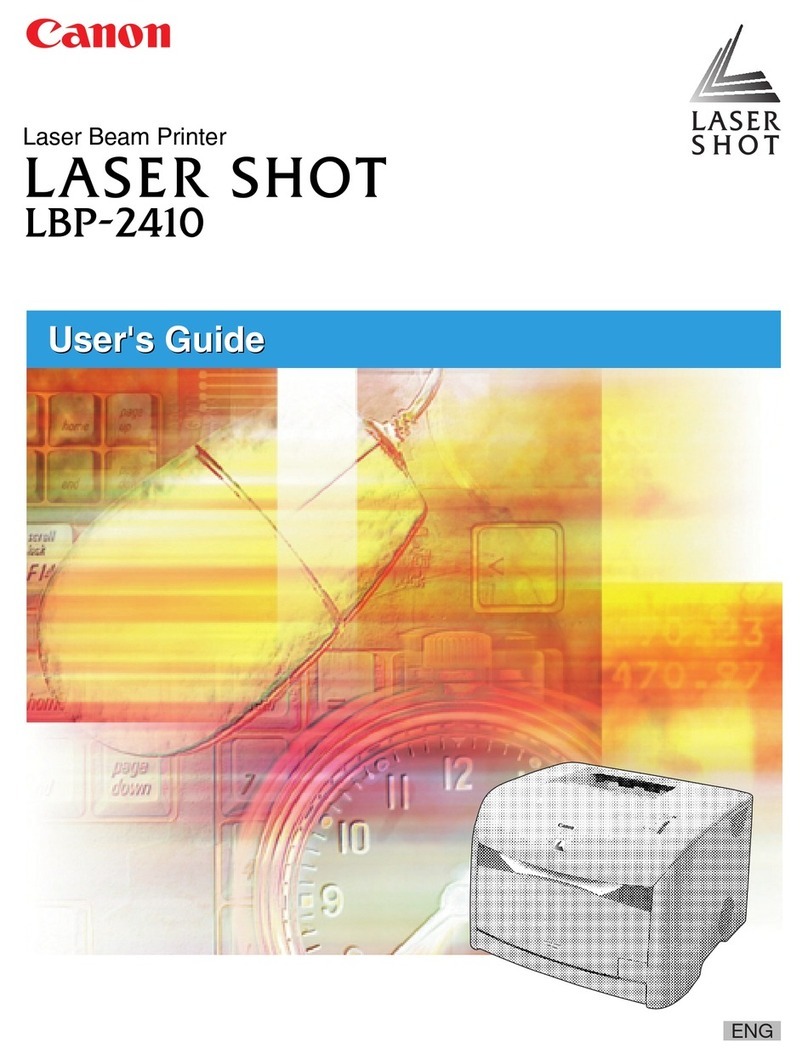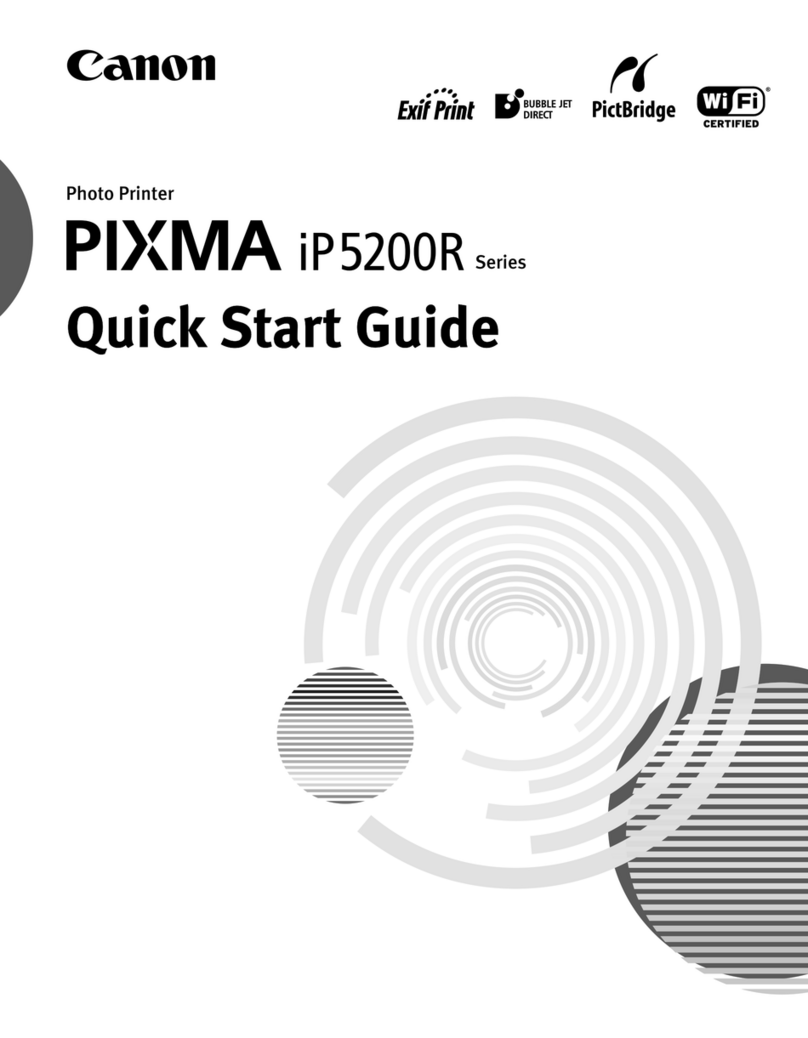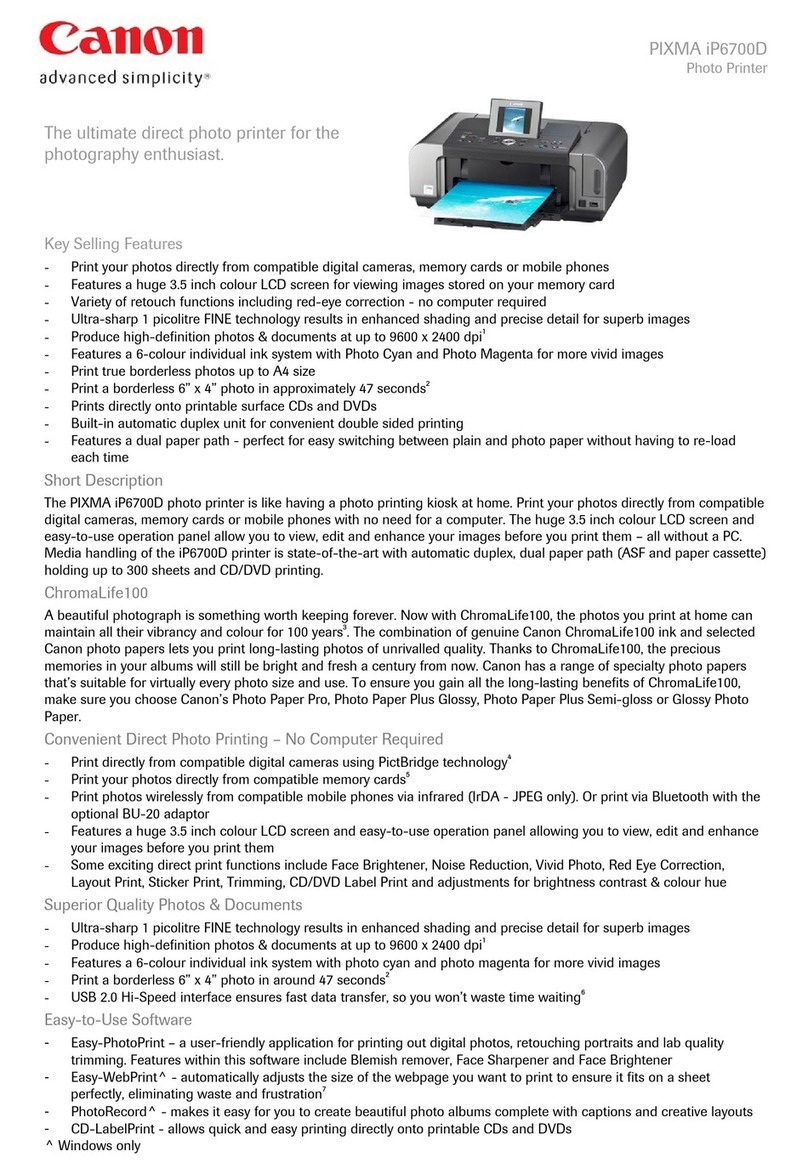XXXXXXXX ©CANON INC.2012
Retire as folhas de proteção (protective sheets) e a ta (tape).
Verique os itens incluídos.
Conexão de rede:
Prepara dispositivos de rede
como roteador ou um ponto
de acesso se for necessário.
Conecte o cabo de alimentação.
Não conecte o cabo USB ainda.
Pressione o botão ATIVADO (ON).
PORT DO BRASIL
Abra a Tampa Frontal (Front Cover),
a Bandeja de Saída do Papel
(Paper Output Tray) e a Tampa de
Documentos (Document Cover).
Retire a ta laranja (orange tape) e o saco plástico.
Feche a Tampa de Saída do Papel
(Paper Output Cover) e a Tampa de
Documentos (Document Cover).
Abra a Tampa de Saída do Papel
(Paper Output Cover).
Selecione seu idioma, e em
seguida, pressione o botão OK.
Para alterar as
congurações de idioma,
pressione o botão Voltar
(Back).
Botão Voltar (Back)
Para congurar, coloque a máquina próxima ao ponto de acesso* e ao computador.
(* Obrigatório para LAN sem o)
Leia-me primeiro!
Mantenha-me à mão para consulta
futura.
Windows é uma marca comercial ou
registrada da Microsoft Corporation nos
EUA e/ou em outros países.
Windows Vista é uma marca comercial
ou registrada da Microsoft Corporation
nos EUA e/ou em outros países.
Macintosh, Mac, Mac OS, AirPort e
Bonjour são marcas comerciais da Apple
Inc., registradas nos EUA e em outros
países.
•
•
•
Número do Modelo: K10375 (MX431)
Para Começar
Selecione o país de uso e, em
seguida, pressione o botão OK.
Dependendo do país ou
da região de compra,
a tela Seleção de país
(Country select) talvez
não seja exibida.
Retire las hojas protectoras (protective sheets) y la cinta (tape).
Compruebe que se le han suministrado los siguientes elementos.
Conexión de red:
Prepare los dispositivos de
red, como el router o el punto
de acceso, según convenga.
No conecte aún el cable USB.
Conecte el cable de alimentación.
Pulse el botón ACTIVADO (ON).
ESPAÑOL
Abra la cubierta delantera (Front
Cover), la bandeja de salida del papel
(Paper Output Tray) y la cubierta de
documentos (Document Cover).
Retire la cinta naranja (orange tape) y la bolsa de plástico.
Cierre la tapa de salida del papel
(Paper Output Cover) y la cubierta
de documentos (Document Cover).
Abra la tapa de salida del papel
(Paper Output Cover).
Seleccione su idioma y, a continuación,
pulse el botón OK.
Para cambiar el ajuste
de idioma, pulse el botón
Atrás (Back).
Botón Atrás (Back)
¡Léame en primer lugar!
Consérvelo a mano para utilizarlo
como referencia en el futuro.
Windows es una marca comercial o una
marca comercial registrada de Microsoft
Corporation en EE. UU. y/u otros países.
Windows Vista es una marca comercial
o una marca comercial registrada de
Microsoft Corporation en EE. UU. y/u
otros países.
Macintosh, Mac, Mac OS, AirPort y
Bonjour son marcas registradas de
Apple Inc., registradas en EE. UU. y
otros países.
•
•
•
Número de modelo: K10375 (MX431)
Para llevar a cabo la instalación, coloque el equipo cerca del punto de acceso* y del
ordenador.
(* necesario para LAN inalámbrica)
Guía de inicio
Seleccione el país donde se utilice
y, a continuación, pulse el botón
OK.
En función del país de
adquisición, quizás no
aparezca la pantalla
Selección de país
(Country select).
Retirez les feuilles de protection ainsi que la bande.
Vériez les éléments fournis avec l'imprimante.
Connexion réseau :
Si nécessaire, préparez
les périphériques réseau
(routeur ou point d'accès par
exemple).
Ne branchez pas encore le câble USB.
Branchez le cordon d'alimentation.
Appuyez sur le bouton MARCHE
(ON).
FRANÇAIS
Ouvrez le panneau avant, le bac
de sortie papier et le couvercle du
scanner.
Retirez la bande orange ainsi que l'emballage en plastique.
Fermez le couvercle de sortie
papier et le couvercle du scanner.
Ouvrez le couvercle de sortie
papier.
Sélectionnez votre langue, puis
appuyez sur le bouton OK.
Pour modier le paramètre
de langue, appuyez sur le
bouton Précédent (Back).
Bouton Précédent (Back)
Démarrage À lire en premier !
Conservez ce document à portée de main an
de pouvoir vous y reporter ultérieurement.
Windows est une marque ou une
marque déposée de Microsoft
Corporation aux États-Unis et/ou dans
d'autres pays.
Windows Vista est une marque ou
une marque déposée de Microsoft
Corporation aux États-Unis et/ou dans
d'autres pays.
Macintosh, Mac, Mac OS, AirPort et
Bonjour sont des marques d'Apple
Inc., déposées aux États-Unis et dans
d'autres pays.
•
•
•
Référence du modèle : K10375 (MX431)
Pour procéder à la conguration, placez la machine à proximité du point d'accès* et
de l'ordinateur.
(* Requis pour un réseau local sans l)
Sélectionnez le pays d'utilisation,
puis appuyez sur le bouton OK.
Selon le pays ou la région
où vous avez effectué
votre achat, l'écran Choix
du pays peut ne pas
s'afcher.
Remove the protective sheets and tape.
Check the included items.
Network connection:
Prepare network devices
such as a router or an access
point as necessary.
Do not connect the USB cable yet.
Connect the power cord.
Press the ON button.
ENGLISH
Open the Front Cover, the Paper
Output Tray, and the Document
Cover.
Remove the orange tape and plastic bag.
Close the Paper Output Cover and
the Document Cover.
Open the Paper Output Cover.
Select your language, then press
the OK button.
To change the language
setting, press the Back
button.
Back button
Getting Started Read me rst!
Keep me handy for future reference.
Windows is a trademark or registered
trademark of Microsoft Corporation in the
U.S. and/or other countries.
Windows Vista is a trademark or
registered trademark of Microsoft
Corporation in the U.S. and/or other
countries.
Macintosh, Mac, Mac OS, AirPort
and Bonjour are trademarks of Apple
Inc., registered in the U.S. and other
countries.
•
•
•
Model Number: K10375 (MX431)
To perform setup, place the machine near the access point* and computer.
(* Required for wireless LAN)
Select the country of use, then
press the OK button.
Depending on the country
or region of purchase, the
Country select screen
may not be displayed.
QT5-4751-V02 PRINTED IN XXXXXXXX
IMPRIME XX XXXXXXXX